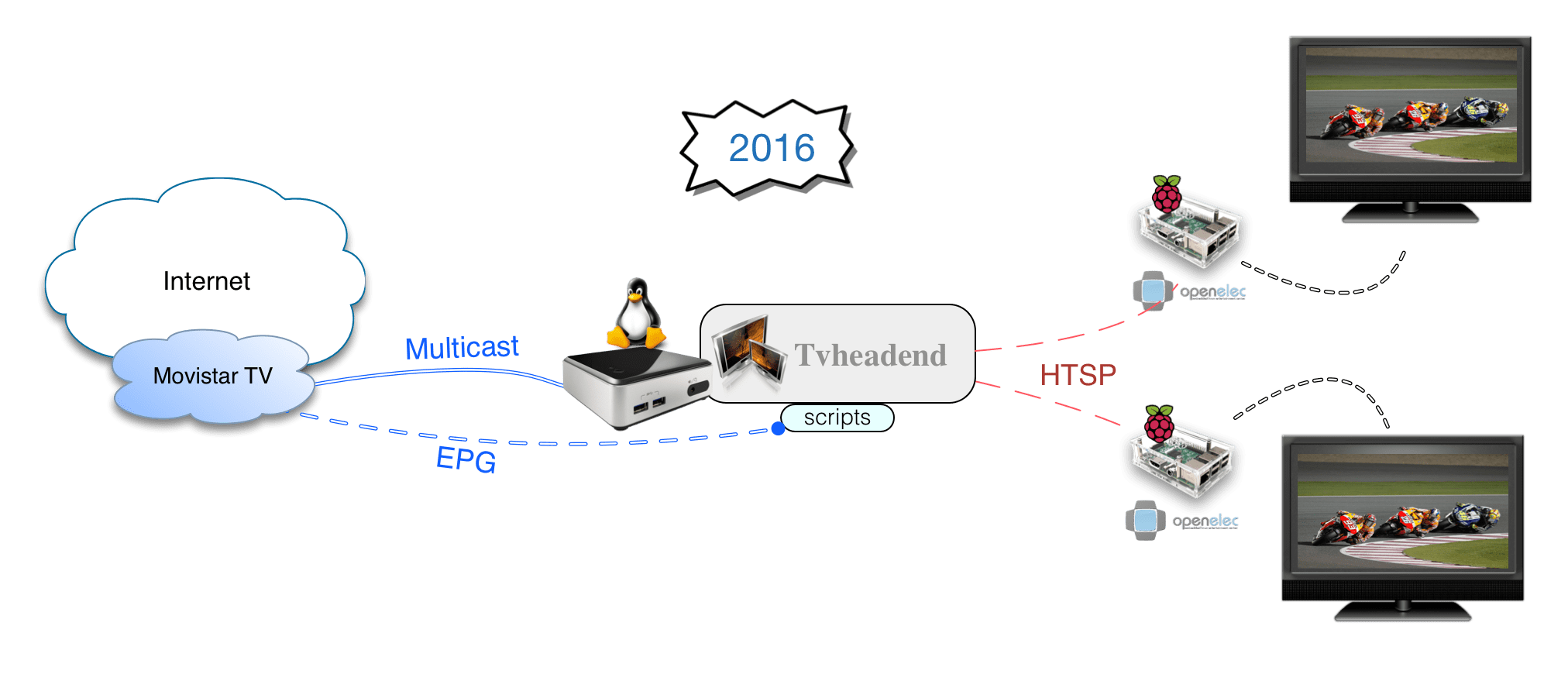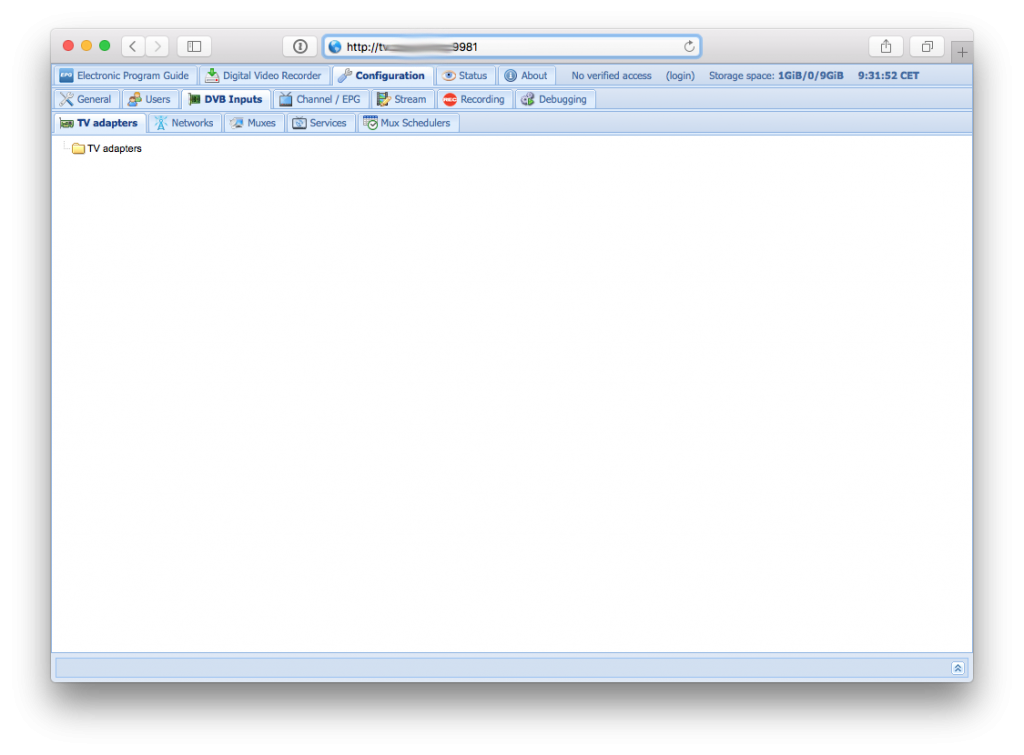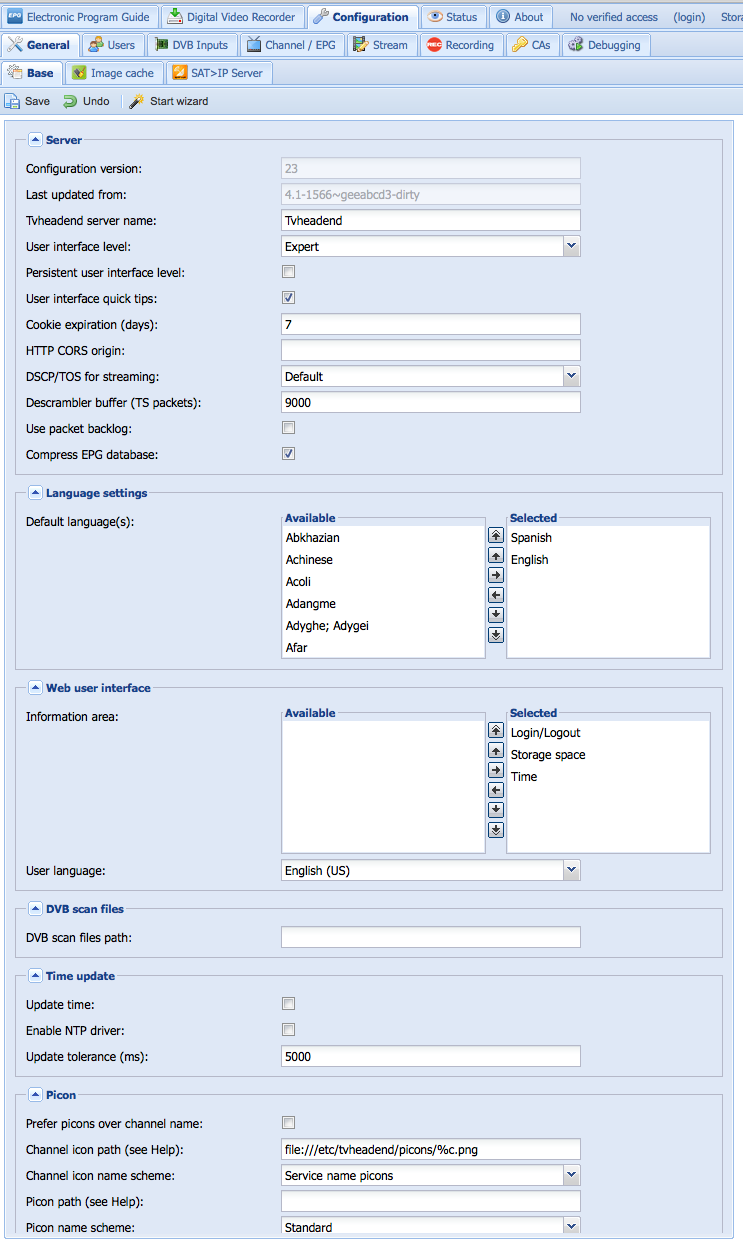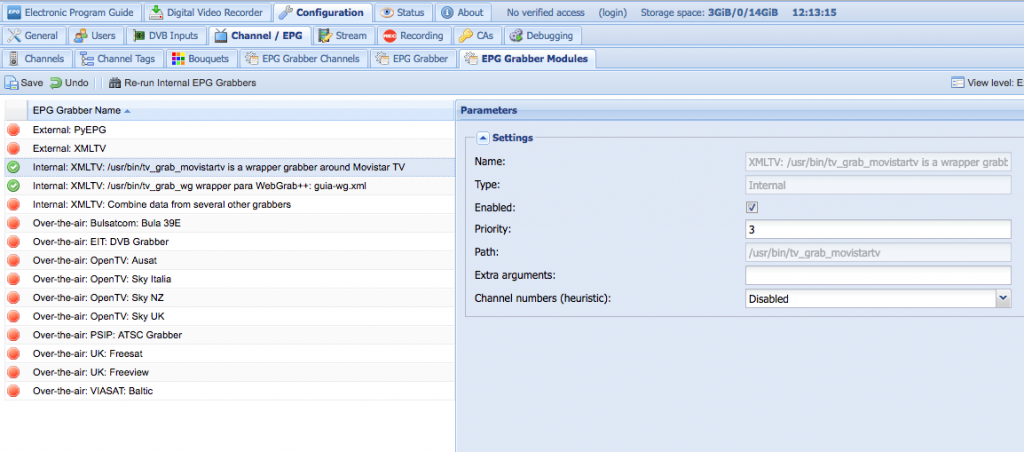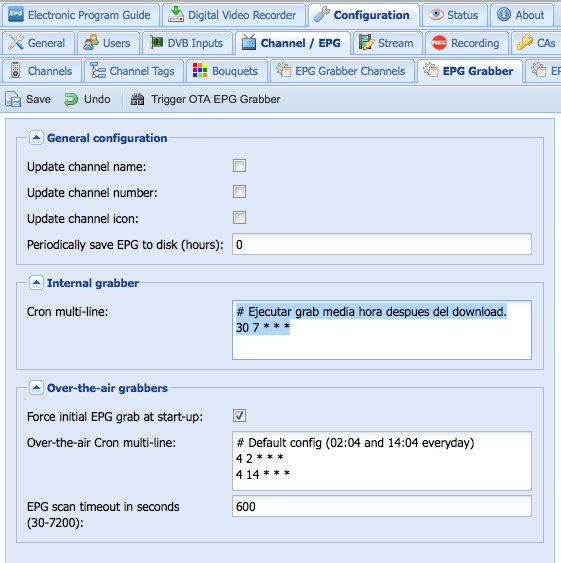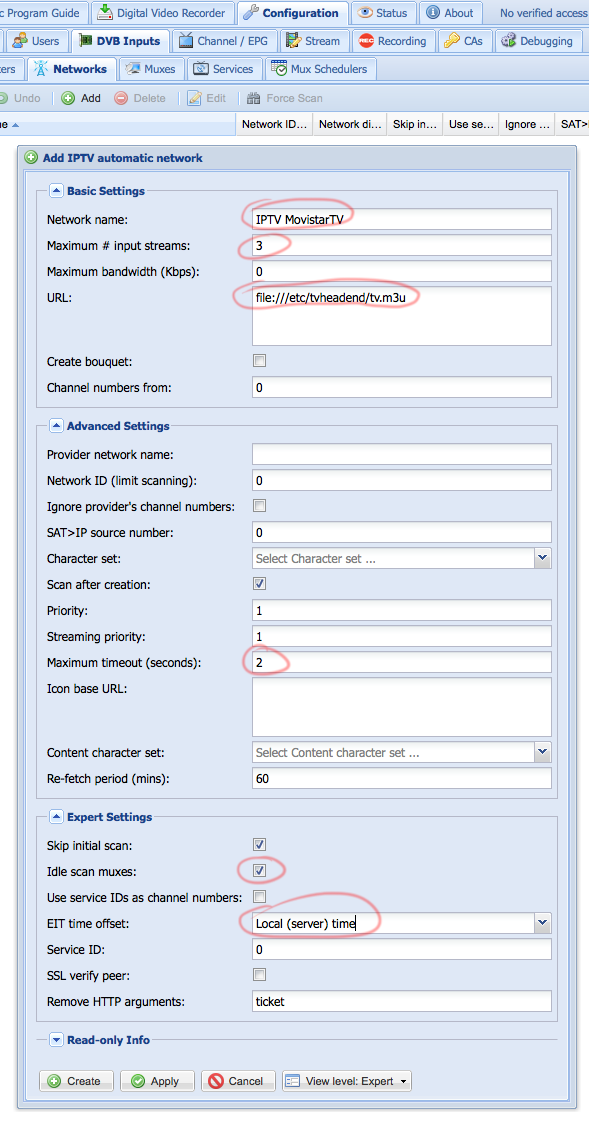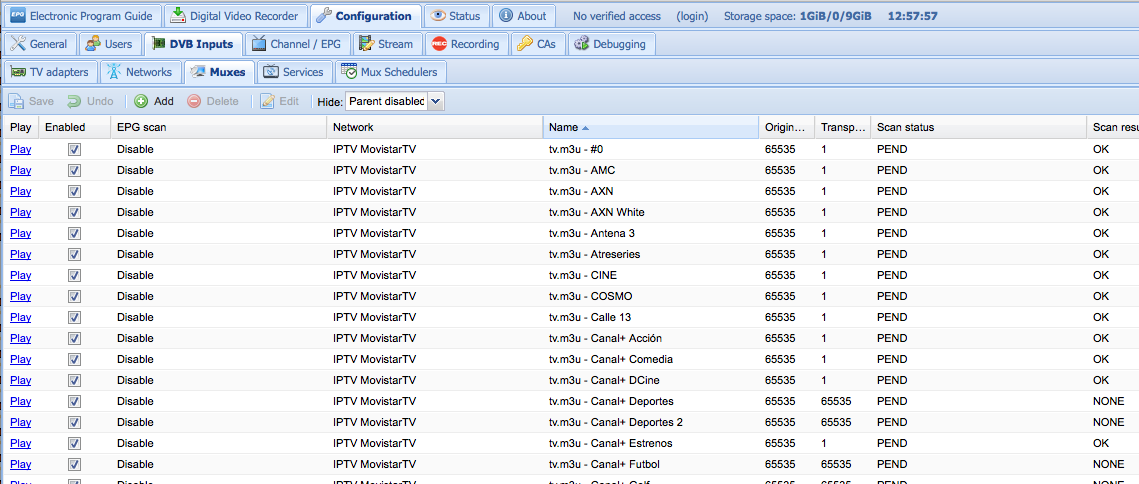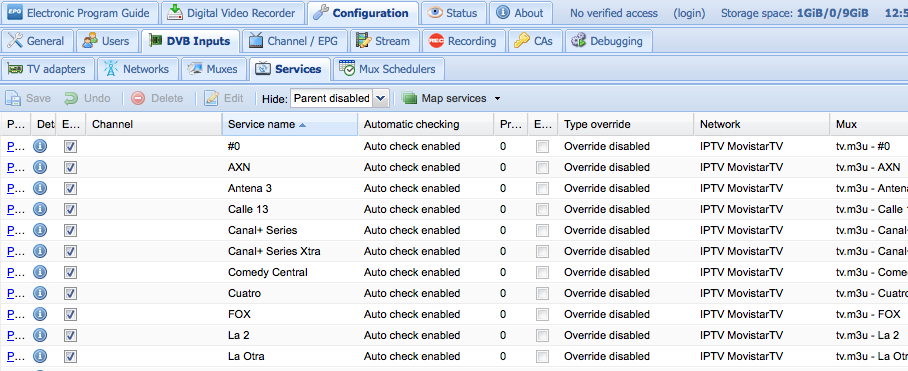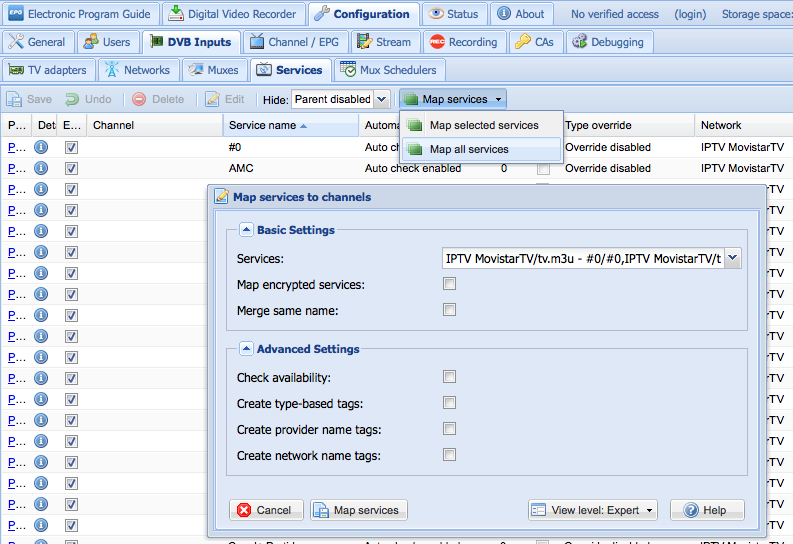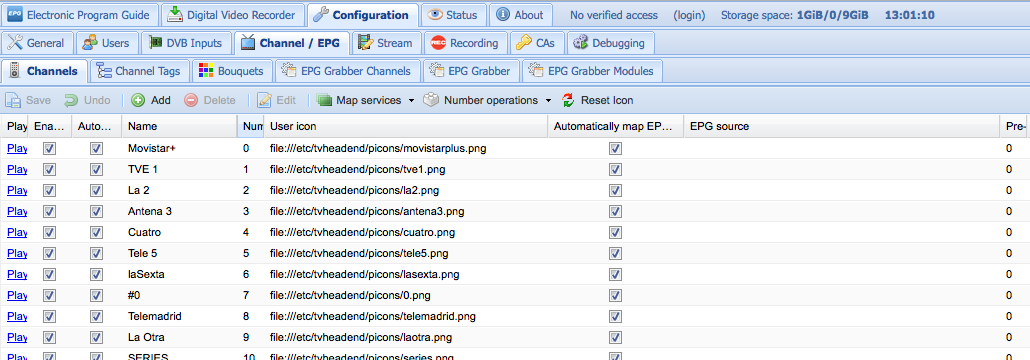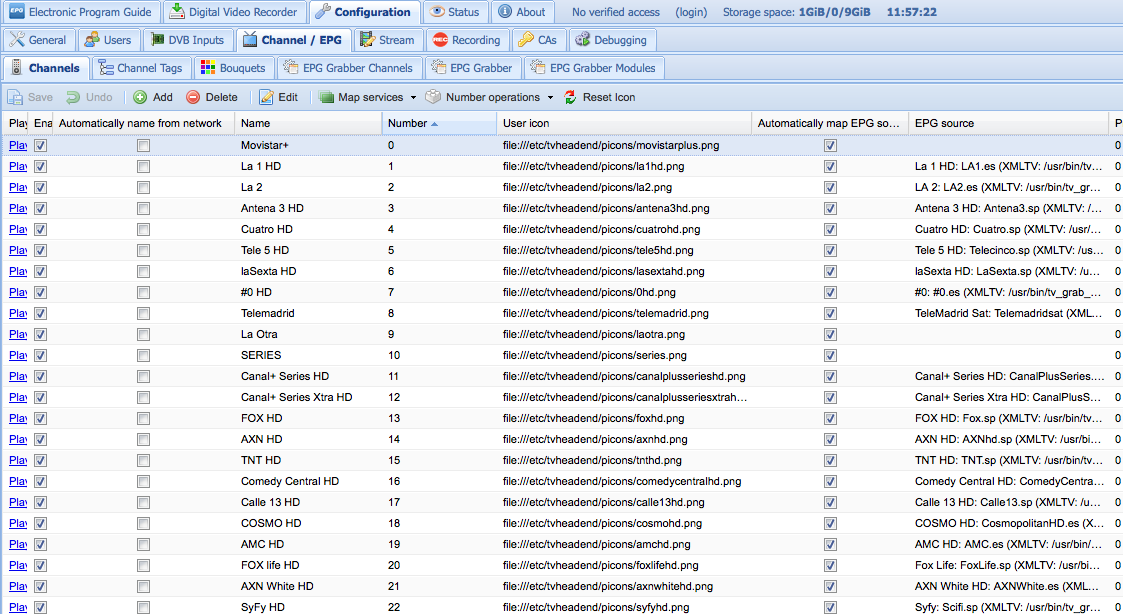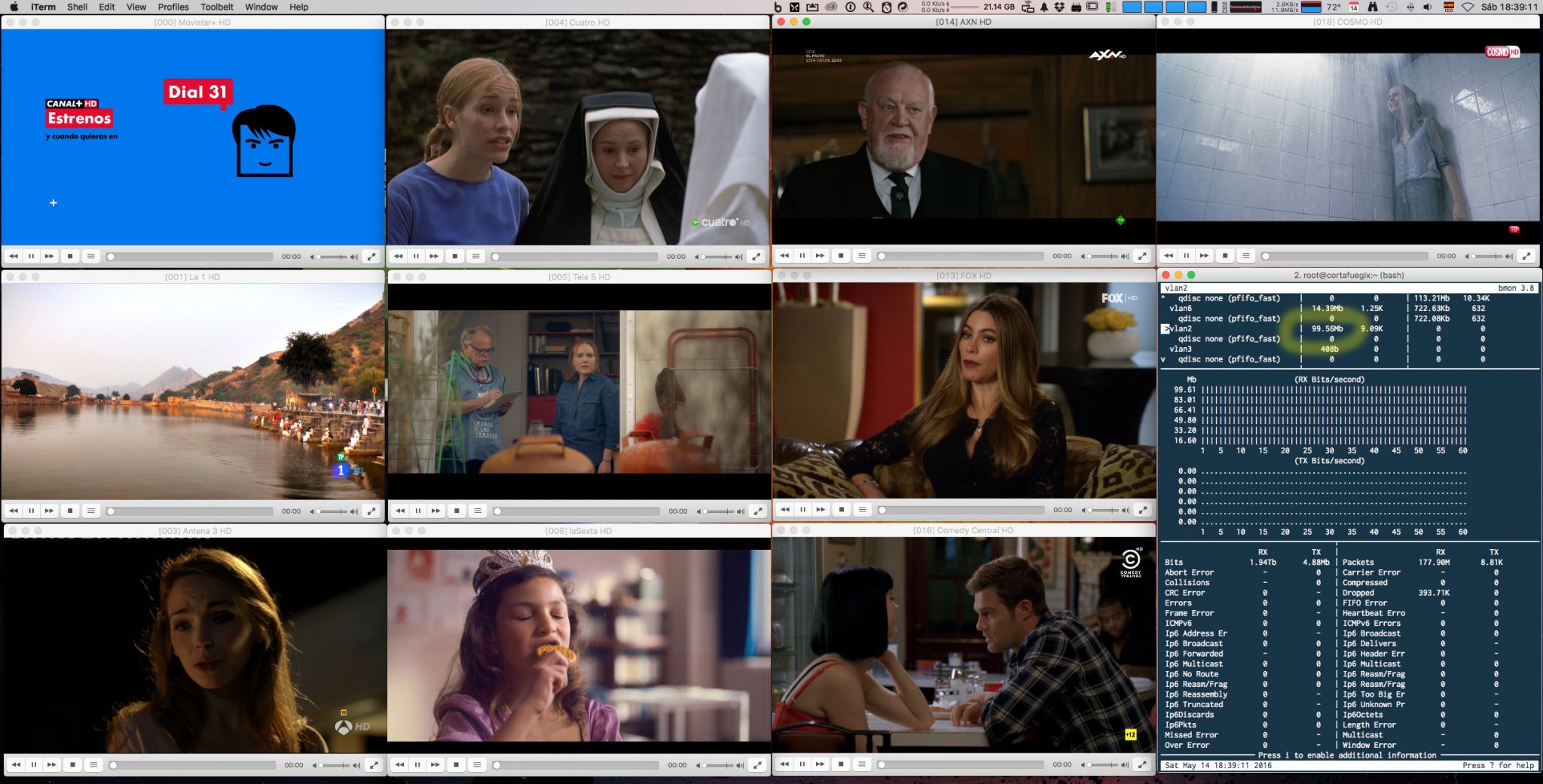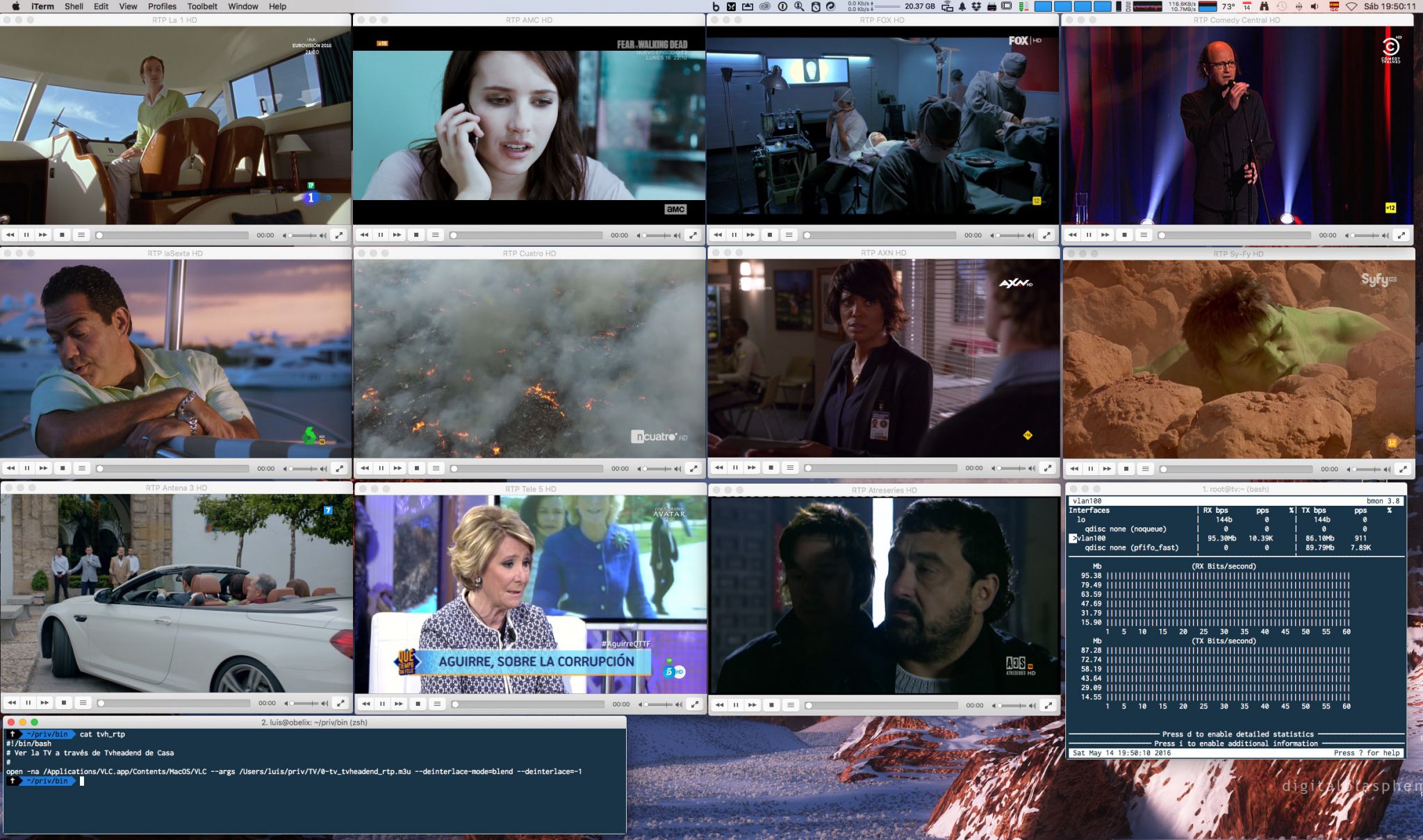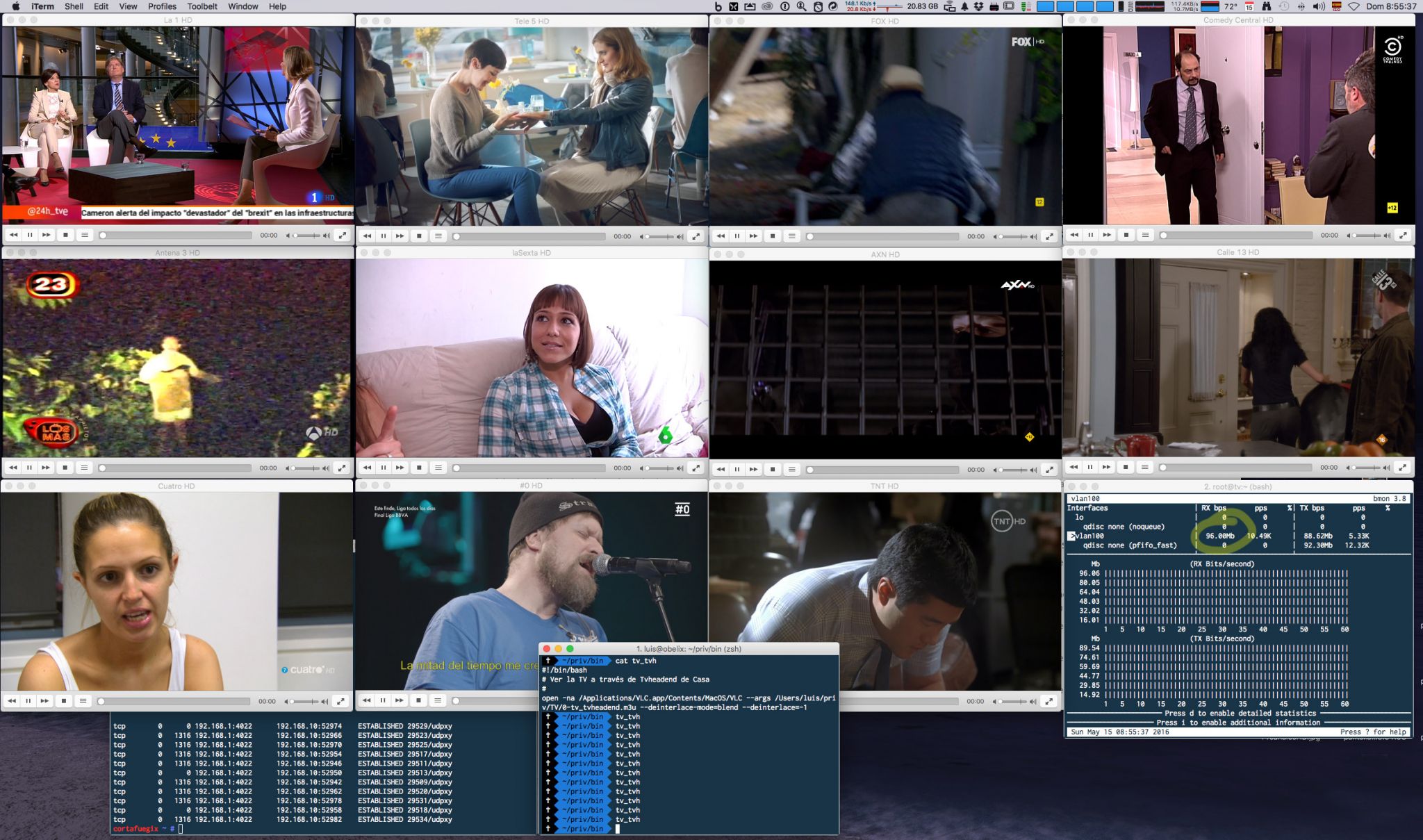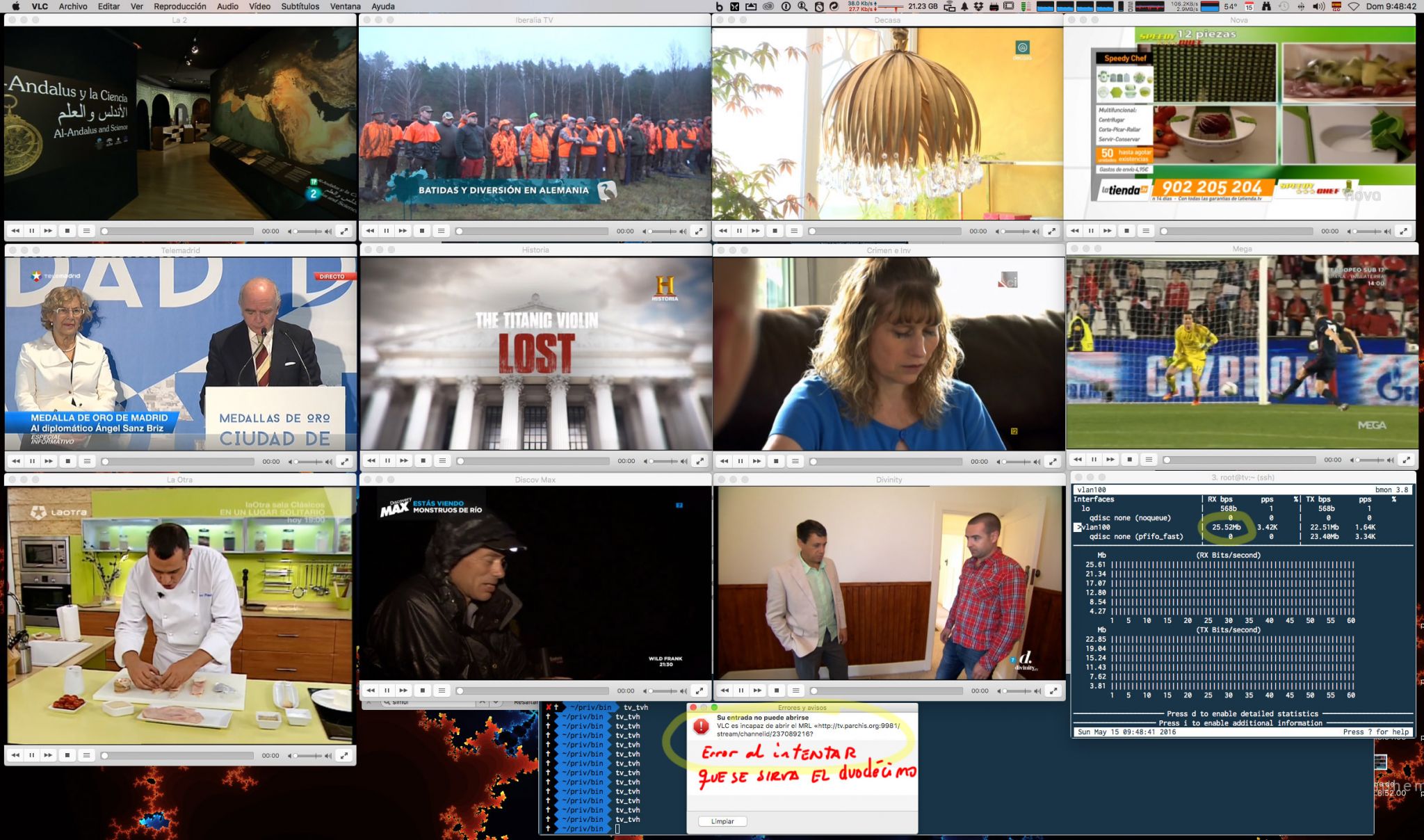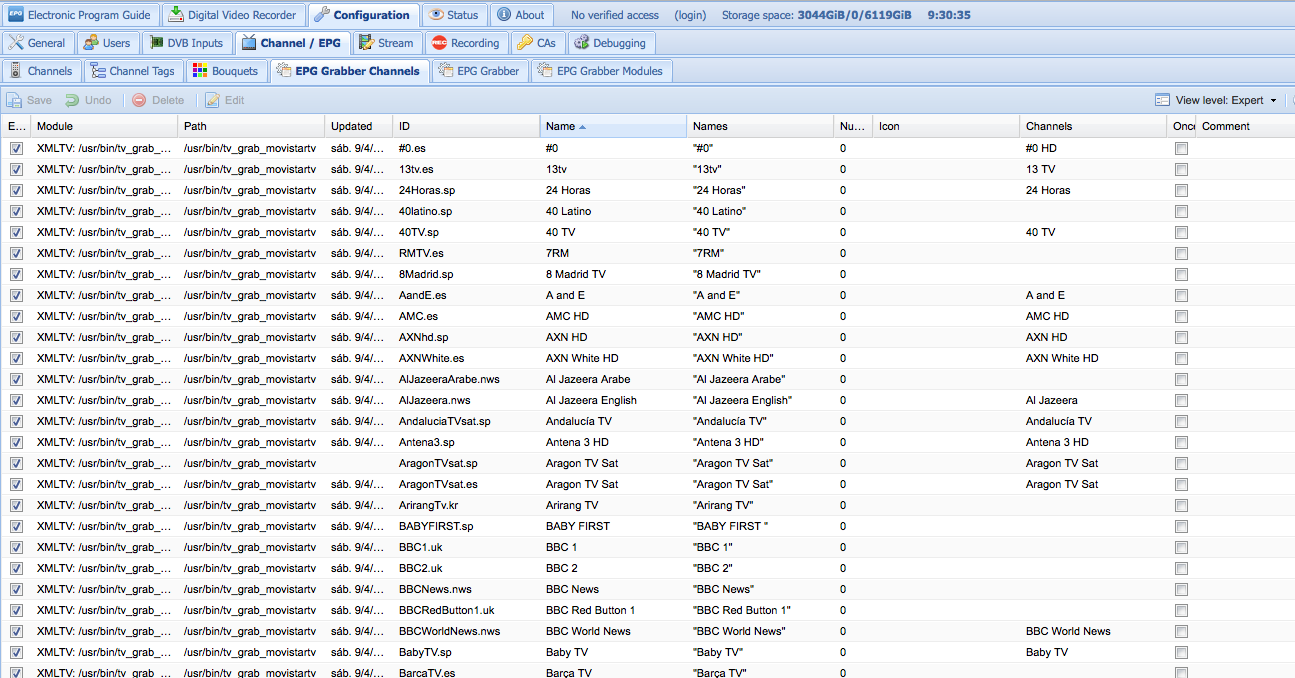Tvheadend y TV (2016)
Este apunte lo publiqué en Wordpress en febrero de 2016 así que, aunque obsoleto, tienes una referencia sobre cómo instalar Tvheadend en un servidor Linux para ver canales IPTV vía mi contrato Movistar Fusión TV. Usé Tvheadend 4.1-1566 y un nuevo método de descarga del EPG.
También tienes otra versión de un año antes (versión del 2015) pero como habían cambiado algunas cosas las he documentado. Recuerda que uso un router Linux y Kodi en Raspberry Pi en vez del Router + Deco de Movistar.
Tvheadend como agregador
Tvheadend es un fantástico agregador de fuentes de video (Satélite, Tdt, IPTV). Aquí me concentro en usarlo exclusivamente como agregador de canales de Movistar TV.
Veremos cómo configurar todos los canales, el EPG, los logos, etc. Te recomiendo encarecidamente que si no tienes experiencia con Tvheadend empieces por configurar solo un único canal, para conocer su comportamiento en profundidad.
Si no te funciona algo, vuelve a empezar desde cero (Mira cómo limpiar la configuración al final en trucos de mantenimiento), configura solo un único canal, ten siempre un terminal mirando el LOG del programa. Importante no correr, verifica que funciona, que recibes el logo, que se asocia el EPG, en definitiva que aprendas a conocer cómo reacciona el programa ya que algunas cosas no se ejecutan de manera instantánea y pueden despistar.
Instalación Tvheadend
Este proceso de instalación está basado en Gentoo, si tienes otra Distro cambiarán algo los comandos y directorios, pero será muy parecido. Ojo que uso una versión descargada directamente de GitHub, por lo tanto:
- Tiene riesgo
- Si estás usando otra versión más antigua es muy probable que muchas cosas no te funcionen.
He decidido probar la versión 4.1 porque trae cosas chulas (como importar/vincularse a un fichero M3U con los canales), pero recuerda… tiene el riesgo de reventar cada dos por tres :-)
Después del aviso: ¿cómo de inestable es? pues es bastante estable, de vez en cuando (cada 4-5 días) de repente se queda colgado. Lo que he hecho es programar en el cron que rearranque el servicio cada día y ya está (ver cómo al final del apunte). Dicho esto, procedo a instalar el software:
tv # cat /etc/portage/package.accept_keywords
# tvheadend
~media-tv/tvheadend-9999 ** <=== Esto es lo que hace que se baje lo "último" desde github
media-libs/libhdhomerun ~amd64
tv ~ # cat /etc/portage/package.use/tvheadend
media-tv/tvheadend avahi capmt constcw cwc dbus dvb dvbscan ffmpeg hdhomerun imagecache inotify iptv -libav satip timeshift uriparser xmltv zlib
tv ~ # emerge -v libhdhomerun
tv ~ # ln -s /usr/include/hdhomerun/ /usr/include/libhdhomerun
tv ~ # emerge -v tvheadend
:
Más avisos: Compilar una versión en desarrollo (-9999 *) puede traerte dolores de cabeza. En mi caso utilizo Gentoo y versiones de FFMPEG que están “Hard Masked”, es decir, estoy al filo del precipicio.
Otras distribuciones
Si trabajas con otra distribución no deberías tener ningún problema, solo asegúrate de que si cambias de versión de Tvheadend puede que cambien las opciones. Asegúrate de temas de permisos, usuario/grupo, opciones de compilación, librerías, etc. Temas estándar sobre paquetes de software en Linux que no cubro en este documento.
Fichero systemd
Fichero /etc/systemd/system/tvheadend.service necesario para ejecutar Tvheadend.
[Unit]
Description=Tvheadend TV Aggregator
After=network-online.target igmpproxy.service
[Service]
Type=forking
EnvironmentFile=/etc/conf.d/tvheadend
ExecStart=/usr/bin/tvheadend -f -C -u $TVHEADEND_USER -g $TVHEADEND_GROUP -c $TVHEADEND_CONFIG $TVHEADEND_OPTIONS
Restart=always
RestartSec=3
[Install]
WantedBy=multi-user.target
En este caso se utiliza el fichero de configuración /etc/conf.d/tvheadend para definir las variables que se utilizan en los argumentos de arranque. La más importante es el directorio de trabajo (TVHEADEND_CONFIG). Indica dónde bucear cuando quieras ver toda la configuración de tvheadend. Ojo que usuario y grupo con el que se ejecutará el programa también son importantes :-)
/etc/conf.d/tvheadend
# See the tvheadend(1) manpage for more info.
# Run Tvheadend as this user.
TVHEADEND_USER="tvheadend"
# Run Tvheadend as this group.
TVHEADEND_GROUP="video"
# Path to Tvheadend config.
TVHEADEND_CONFIG="/etc/tvheadend"
# Other options you want to pass to Tvheadend.
TVHEADEND_OPTIONS=""
Ejecutar Tvheadend
Antes de arrancarlo, te recomiendo que observes en otro terminal la salida del LOG, es muy instructivo.
tv ~ # journalctl -f ((Ejecutarlo en otra sesión en otro terminal))
Habilito el servicio (para futuros boots) y lo arranco manualmente. La primera vez se crea una estructura de directorios nueva bajo el directorio del programa /etc/tvheadend (recuerda la variable TVHEADEND_CONFIG que vimos antes).
tv ~ # systemctl enable tvheadend
tv ~ # systemctl start tvheadend
:
tv ~ # cd /etc/tvheadend
tv tvheadend # ls -al
total 40
drwx------ 7 tvheadend video 4096 feb 27 09:11 .
drwxr-xr-x 77 root root 4096 feb 27 09:02 ..
drwx------ 2 tvheadend video 4096 feb 27 09:11 accesscontrol
drwx------ 2 tvheadend video 4096 feb 27 09:11 bouquet
-rw------- 1 tvheadend video 866 feb 27 09:11 config
drwx------ 3 tvheadend video 4096 feb 27 09:11 dvr
-rw-r--r-- 1 tvheadend video 22 feb 27 09:11 .lock
drwx------ 2 tvheadend video 4096 feb 27 09:11 profile
Preparar Logos, fichero M3U y EPG
Antes de arrancar Tvheadend y configurarlo vamos a preparar tres cosas: los logos (picons) de los canales, el fichero M3U que importaré (y quedará vinculado) y los scripts que necesito para descargar y preparar el EPG. Por cierto, he dejado copia de todo esto en este repositorio en GitHub.
Los tres están vinculados entre sí, el nombre de los canales, el nombre de los ficheros, el identificativo del EPG. Fíjate bien en las descripciones que hago en estos apuntes, si te despistas puede que haya cosas que no te funcionen.
Directorio picons (para los Logos)
Hay varias formas de enfrentarse al dilema de los logos de los programas de TV, en mi caso me he decantado por uno bastate sencillo, consiste en dedicar un directorio local en el mismo ordenador donde ejecuto Tvheadend: /etc/tvheadend/picons y copiar ahí los ficheros. Es un directorio adicional que creo dentro del de configuración del programa por comodidad y tenerlo todo junto (puedes utilizar otro cualquiera).
El nombre del fichero jpg o png es IMPORTANTE porque si lo nombras de acuerdo a lo que espera Tvheadend te ahorras un montón de trabajo, así que te recomiendo que hagas coincidir el nombre del fichero con el nombre del Canal, y tenemos dos opciones:
Nombre del canal.pngnombredelcanal.png<== Esta es la opción que utilizo yo.
En mi caso utilizo la segunda opción: hago que el nombre de los ficheros con los logos de los programas sea igual al nombre del programa que se encontrará en el M3U pero: sin espacios, en minúsculas y terminado en .png. Un ejemplo, si el programa se llama “National Geographic HD”, el nombre de su fichero con su Logo debe ser “/etc/tvheadend/picons/nationalgeographichd.png”.
Creo el directorio, lo asigno los permisos adecuados y me bajo los logos.
tv tvheadend # mkdir /etc/tvheadend/picons
tv tvheadend # chown tvheadend:video /etc/tvheadend/picons
tv tvheadend # cd /etc/tvheadend/picons
tv picons # wget https://raw.githubusercontent.com/LuisPalacios/tvheadend_movistar/master/2016/picons.tgz
tv picons # tar xvfz picons.tgz
tv picons # chown tvheadend:video *
tv picons # ls -al
total 3000
drwx------ 2 tvheadend video 4096 feb 28 10:58 .
drwx------ 13 tvheadend video 4096 feb 27 20:44 ..
-rw-r--r-- 1 tvheadend video 3106 feb 27 21:01 0-fondo.png
-rw-r--r-- 1 tvheadend video 24054 feb 27 21:01 0hd.png
: :
Fichero M3U
Para poder crear los canales en Tvheadend tienes de nuevo múltiples mecanismos. Opto por un sistema automatizado, aprovechando una funcionalidad que se soporta en la versión 4.1. Consiste en auto-importar los canales que está definidos dentro de un fichero .m3u.
El proceso es sencillo y más adelante en la sección Configuración de Tvheadend lo describo, no lo hagas ahora pero te adelanto cómo se hace: Creas una NETWORK de tipo IPTV AUTOMATIC NETWORK, vinculada a un fichero M3U del disco duro y si construyes de forma adecuada el fichero .m3u puedes ahorrarte muchas horas de trabajo.
Aquí tienes una copia de mi fichero tv.m3u, está preparado para mi demarcación (verás que tengo configurado Telemadrid porque estoy en Madrid), está diseñado para mi setup donde empleo http (mira la sección udpxy de este apunte) y por supuesto tiene mis canales contratados.
| Importante: si te bajas el fichero anterior verás que tiene la numeración de los canales que emplea oficialmente Movistar TV. Una de las ventajas de Tvheadend es que puedes hacer lo que quieras con la numeración de los canales y para evitar tener que asignar uno a uno el número apropiado, lo que hago es añadir (en la línea EXTINF) el número final que quiero que tenga cada canal. |
Probablemente tengas que bajarte el fichero y editarlo para adecuarlo a tu caso (las MRL’s son distintas si usas multicast o si tienes otros canales contratados u otra demarcación). En mi caso no mantengo actualizado el fichero en el enlace anterior, si quieres una versión actualizada de la lista de canales de Movistar, te recomiendo la ya famosa «LISTA ACTUALIZADA DE CANALES PARA VLC» disponible en ADSL ZONE. Lo dicho, adáptalo a tu instalación. Dejo una línea comentada a continuación para explicar qué significa cada cosa:
:
#EXTINF:-1 tvh-epg="disable" tvh-chnum="1" tvh-tags="tv|Ocio y cultura",La 1 HD
http://192.168.1.1:4022/udp/239.0.0.185:8208
:
1) #EXTINF:-1 tvh-epg="disable" tvh-chnum="1" tvh-tags="tv|Ocio y cultura",La 1 HD
| | | |
| | | +--> Nombre canal
| | +---> Tags
| +---> Número de canal
+---> EPG scan
- Nombre del canal: Importante que coincida con el usado en el EPG
- Tags: Etiquetas que quieres asignarle al cana, en el ejemplo defino un par.
- Número de canal: que quiero que se asigne al hacer el MAPPING más adelante.
- tvh-epg: Deshabilito el “EPG scan” en el MUX. No lo usaré porque proveo el EPG mediante otro mecanismo.
:
1) http://192.168.1.1:4022/udp/239.0.0.185:8208
Como decía, en mi caso utilizo HTTP porque empleo "udpxy".
tv ~ # chown tvheadend:video /etc/tvheadend/tv.m3u
Otro avisos. Si te fijas he puesto que el Nombre del canal: Importante que coincida con el usado en el EPG, pues eso, tenlo en cuenta porque es importantísimo. Si usas mi fichero no deberías tener problema, pero si haces el M3U tú mismo, acuérdate de este detalle.
EPG Grabber
Siempre he creido que el mejor método para bajarme el EPG sería el que corresponde con mi contrato, pedirlo por la VLAN2 directamente a Movistar TV utilizando su API, pero por desgracia no lo tienen documentado, así que… hay varias alternativas:
- Usar el API a través de la VLAN2. Como decía, no hay documentación
- Proyecto movistartv2xmltv (que por desgracia ya no funciona)
- Bajarse el XMLTV desde algún sitio (funciona).
- Exportar desde web de Movistar TV (funciona, descubierto en 2017).
- Usar técnicas complejas como WebGrab+Plus (en mi caso lo uso para complementar)
Hago mención aquí a un trabajo muy interesante, el Add-on para KODI) pero por desgracia el autor no ha liberado los fuentes a la fecha de escribir este apunte.
Opciones:
Aquí tienes las dos opciones que he utilizado en mi caso:
- (2016) Empecé con los Ficheros pre-creados: La solución que he estado utilizando durante el 2016 consiste en bajarse directamente el fichero XMLTV dirariamente desde algún sitio donde «alguien» sea tan generoso como para dejarlo. Hasta Julio/2016 utilizaba este proyecto que descarga el fichero desde rytec en la comunidad vuplus, a partir de esa fecha dejó de funcionar y he pasado, gracias Josu (comentarios en el blog antiguo), a usar esta fuente desde tododream que viene de este apunte hecho por el usuario latinmunic en el foro de tododream.
- (2017) Descargo desde la Web Movistar TV: Novedad en el 2017, gracias a Neoshinji ( comentarios en el blog antiguo), compartió un método muy interesante, aprovechando que Movistar TV permite exportar la programación desde su página web y además lo complemento con WebGrab+Plus para completar los canales que me faltan.
Ficheros pre-creados
Creo una serie de scripts que se encargan de descargar el EPG directamente a un fichero XMLTV. El script principal se llama descarga_guia.sh, ejecuta la descarga y el renombrado de canales coincidan con los nombres de canal que doy de alta en Tvheadend. Los he creado/instalado en un usuario normal donde además configuro el cron para que se ejecute una vez al día, a las 07:00 am (es más que suficiente).
luis@tv ~ $ crontab -e ((( Añade la línea siguiente)))
0 7 * * * /home/luis/guia/descarga_guia.sh
:
luis@tv ~ $ crontab -l
0 7 * * * /home/luis/guia/descarga_guia.sh
Una vez que tengo todo preparado ejecuto el script manualmente para que haga una primera descarga del fichero guia.xml. Quiero tenerla antes de añadir los canales..
luis@tv ~ $ /home/luis/guia/descarga_guia.sh
Después de ejecutarlo deberías tener el fichero /tu/directorio/destino/guia.xml perfectamente creado y con contenido.
NOTA: Recuerda, hasta Julio/2016 estaba usando el script descarga_guia_vuplus.sh pero dejó de funcionar. He creado una versión llamada descarga_guia_tododream.sh gracias a un enlace que nos ha pasado Josu (comentarios en el blog antiguo).
Descarga web Movistar TV (2017)
Esto es nuevo en el 2017, gracias a Neoshinji (comentarios en el blog antiguo) nos ha dado una pista muy buena sobre un método que desconocía.
Movistar TV tiene una página desde la cual se puede EXPORTAR LA PROGRAMACIÓN, si conectas verás que puedes seleccionar qué cadenas y formato (xml, csv, excel, texto) prefieres. Mirando en más detalle vemos que se trata de un programa en Javascript y dicho programa, una vez eliges lo que quieres, realizará un POST parametrizado a dicha web para solicitar la exportación.
Después de un par de días investigando he creado un programa en Javascript para node.js que voy a ejecutar periódicamente en mi mismo servidor linux donde ejecuto Tvheadend:
- Proyecto tvhstar en GitHub
El objetivo era que crease el fichero epg en formato XMLTV: guia.xml, pero ya puestos le he ido añadiendo más cosas:
- Descarga periódica de la programación de TV (EPG) desde la web de Movistar y creación de un fichero XMLTV compatible con Tvheadend
- Creación de los ficheros tvHOME.m3u y tvREMOTE.m3u para ser consumidos por Tvheadend como fuentes para redes IPTV dinámicas
- Logos de los programas de TV en formato 800x400 para ser consumidos por Tvheadend (y sus clientes).
Completo canales que faltan con WebGrab+Plus (2017)
Una vez que tengo el fichero XMLTV usando el proyecto anterior estoy completando algunos canales que me faltan (como por ejemplo Telemadrid) apoyándome en WebGrab+Plus. Estos scripts crean un fichero adicional XMLTV (guia-wg.xml).
- Proyecto tvhwg en GitHub
Configurar Tvheadend para “leer” los ficheros XMLTV
Lo que describo a continuación se debe hacer para cada fichero XMLTV que tengas. En este ejemplo verás que hablo del guia.xml que genera mi proyecto “tvhstar”, pero tendrás que hacer lo mismo con el fichero guia-wg.xml. Una vez tenemos el fichero /tu/directorio/destino/guia.xml configura Tvheadend para que lo “consuma” y lo guarde en su propio formato en su propio directorio.
Tvheadend se va a apropiar, a través de un “Grabber interno”, de la programación. En nuestro caso, que ya tenemos el fichero en el formato final (XMLTV), lo único que hacemos es crear dicho grabber como un ejecutable que simplemente hace un cat del fichero. Cuando Tvheadend lo reciba lo transformará a su propio formato en el fichero /etc/tvheadend/epgdb.v2.
Creo el fichero /usr/bin/tv_grab_movistartv. Recuerda cambiar sus permisos a ejecutable y la próxima vez que ejecutes tvheadend lo descubrirá automáticamente (tvheadend encuentra todos los ficheros que empiezan por /usr/bin/tv_grab* durante su arranque).
No te olvides de cambiar la línea donde pone xmltv_file_location por el path completo al fichero final XMLTV que quieres que procese (en este primer ejemplo guia.xml).
IMPORTANTE: Si tienes más ficheros XMLTV pues creas otro fichero, por ejemplo /usr/bin/tv_grab_w (para el que hice con mi complemento de WebGrab+Plus).
Ahora que tenemos ya una idea de los ficheros entremos en harina y empecemos a configurar Tvheadend. Hasta ahora lo único que hemos hecho antes de arrancar Tvheadend y configurarlo es preparar tres cosas: los logos (picons) de los canales, el fichero M3U que importaré (y quedará vinculado) y los scripts que necesito para descargar y preparar el EPG.
Configuración de Tvheadend
A partir de aquí configuramos desde el interfaz Web. Arranco Tvheadend y desde un navegador conectamos con el Administrador Web de Tvheadend: http://tu-servidor.dominio.com:9981.
tv # systemctl start tvheadend
Configuración general
Verás como automáticamente arranca el asistente para realizar una configuración guiada. Yo prefiero cancelarlo y hacer una configuración manual. Lo primero que hago es cambiar parámetros de la configuración general: Configuración > General > Base
- User interface level: Expert
- Default Languages Selected: **Spanish y English**
- Channel Icon Path: file:///etc/tvheadend/picons/%c.png (%C.png)
- Channel Icon Name Scheme: Service name picons
El parámetro Channel Icon Path sirve para decirle a Tvheadend: Busca los logos de los programas en el directorio /etc/tvheadend y que tengan como nombre del fichero el nombre del programa, sin espacios, sin símbolos raros, todo en minúsculas. Puedes usar %c o %C (apropiada para canales con caracteres diacríticos, he empezado a usarla recientemente). La opción “Service name picons” es la que elimina los espacios en el nombre.
Este path al icono del canal lo verás más adelante en la opción User Icon en Configuración > Channel/EPG > Channels. Verás cómo Tvheadend rellena dicho campo con lo mismo que pone en Channel Icon Path pero obviamente sustituyendo %c o %C por el nombre del canal. Lo que quiero anticiparte es que siempre podrás volver aquí a cambiar “Channel Icon path / Channel icon name scheme” y desde Configuración > Channel/EPG > Channels podrás pedir que se regeneren todos los User Icon’s con el cambio que hagas aquí.
Configuro el EPG Grabber
Necesitas tener un fichero en formato XMLTV (ya vimos antes las opciones), en micaso lo llamé guia.xml. Necesitas además un script tv_grab* que simplemente usará Tvheadend para leer dicha guia.xml. En mi ejemplo el script /usr/bin/tv_grab_movistartv buscará fichero /tu/directorio/guia.xml y le hará un simple cat. Tvheadend absorverá esos datos, los interpretará, buscará qué canales tiene ya configurados con esos nombres y si hay coincidencias las utilizará. Ah!, y lo salvará todo dentro de un fichero llamado /etc/tvheadend/epgdb.v2 (por cierto, aquí tienes más información sobre el Epgdb).
Nota: Si tienes más de un fichero XMLTV simplemente repite exactamente lo mismo y crea un segundo grabber interno, de hecho es lo que yo hago para añadir el que genero con WebGrab+Plus.
Por lo tanto, lo que vamos a hacer es configurar Tvheadend para indicarle que a partir de ahora debe hacer EPG Grabbing. Entra en Configuration->Channel/EPG->EPG Grabber Modules. Deberías ver el grabber de movistar (tvheadend escanea el directorio /usr/bin en busca de ficheros que empiezan por tv_grab*). Áctivalo (enable) y desactiva el resto (disable). Ojo!, en cuanto le das al botón del Save verás en el log (journalctl -f) cómo hace el parse del EPG.
Configura la periodicidad en la que Tvheadend ejecuta el grabber. ¿Qué es esto?, simplemente estás diciendole a Tvheadend cada cuanto tiempo debe ejecutar el programa /usr/bin/tv_grab*. Observa que usa el mismo formato que crontab. En mi caso recordarás que tengo un script que se va a internet a bajarse el EPG, así que configuro el grabber de Tvheadend para que lo leo aproximadamente media hora después.
Vale, ya tenemos programado y configurado el EPG Grabber, pero obviamente no funciona nada todavía, porque hay que crear las fuentes de los canales, los propios canales, asociarlos al EPG. Nota: el orden NO es importante, yo estoy siguiendo un orden que te ahorrará tiempo, simplemente.
Añado una red nueva IPTV
Añado una red nueva de tipo IPTV Automática (significa que va a importar desde un M3U): Configuración->DBV Inpurts->Network.
- Network name: iptv
- Maximum # of input streams: 3 (Al terminar lo volveremos a dejar a 0)
- URL:
file:///etc/tvheadend/tv.m3u - Maximum timeout (seconds): 2 (incluso 1, al terminar lo volveremos a dejar en 15)
- Idle Scan Muxes: (x) marcado (Al terminar lo desmarcaremos)
- EIT time offset: Local server time
- Re-fetch period (mins): 60 (no lo cambio, pero podrías poner un 1)
En cuanto le das al botón “create” lo que ocurre es lo siguiente. Tvheadend analiza el fichero M3U, importa cada una de las líneas en MUXES. Gracias a tener “input streams: 3” y “idle scan muxes: activo” estamos pidiendo que se quede analizando de forma continua los muxes, que lo haga de tres en tres, compruebe si funcionan y si es así los “añada” como SERVICEs. En mi caso, mi fichero m3u, tengo 108 líneas que se esca nean de 3 en 3, por lo tanto tarda unos cuantos minutos en terminar. Termina cuando tienes el mismo número de SERVICES que MUXES.
Nota sobre el parámetro “Re-fetch period”. Indica cada cuanto tiempo debe releer el fichero M3U para configurar los cambios que detecte. Muy interesante ponerlo a ‘1min’ si estás haciendo pruebas.
Una vez que termina (el número de MUXES==número de SERVICES) ya puedes cambiar la configuración del NETWORK, es decir volver a dejar en sus valors de por defecto parámetros como input streams, idle scan muxes, maximum timeout, etc.
- Maximum timeout (seconds): 15
- Maximum # of input streams: 0
- Idle Scan Muxes: ( )
- Re-fetch period: 60
El siguiente paso consiste en crear los canales. Entra en SERVICES y haz click en Map All Services
Ve a CHANNELS, verás que tienen asignado el logo adecuado (según el nombre del canal, en minúsculas y sin espacios…); pero nos falta el EPG
Podemos hacer un truco para que nos “autocomplete” el nombre del EPG. Si te fijas en los canales todos tienen la opción “Automatically Map EPG Source” así que: 1) abajo a la derecha donde pone “per page” pon “all”, 2) selecciona TODOS los canales, 3) haz click en Edit, deshabilitalos, 4) Apply, 5) sin salir habilitalos de nuevo, 6) Apply, Boom!! verás cómo automáticamente todos los canales cuyo nombre sea el mismo que el del EPG se auto-asociarán. Esto te evitará mucho trabajo, algunos quedarán pendientes de asociar, pero serán muy pocos, así que haz tú la asociación manualmente (no te olvides !!!!).
¿qué pasa con el EPG?
Llegados a este punto ya has terminado y puedes disfrutar de esta nueva versión de Tvheadend 4.1. Puede que todavía no veas el EPG, el motivo es que Tvheadend se puede tomar con mucha calma este tema, es decir, puedes tener todo perfectamente configurado pero hasta que le toque un ciclo de lectura, asociación y activación del EPG no lo verás. Mira la sección de Trucos de mantenimiento donde creo que puedes encontrar consejos útiles.
Si estás trasteando con el EPG y no te funciona: 1) Para tvheadend. 2) Borra el fichero /etc/tvheadend/epgdb.v2. 3) Arranca el log en otro terminal y 4) arranca de nuevo Tvheadend, verás que se recrea el epgdb.v2.
tv ~ # cd /etc/tvheadend/
tv tvheadend # ls -al epgdb.v2
-rw------- 1 tvheadend video 3031661 mar 25 19:24 epgdb.v2
tv tvheadend # rm epgdb.v2
tv tvheadend # systemctl stop tvheadend
(( Recomendado mirar el Log (ejecutar en otro terminal) ))
tv # journalctl -f -u tvheadend
(( Rearranco: El fichero epgdb se recrea de nuevo al cabo de un rato ))
tv tvheadend # systemctl start tvheadend
¿re-nombrar los picons?
No necesitas hacer nada si has seguido las instrucciones hasta aquí. En esta sección describo un truco interesante si quieres utilizar una nomenclatura distinta para el nombre de los picons, puedes pedirle a Tvheadend que renombre el campo “User icon” de todos los canales a la vez.
Si cambias los parámetros Channel icon path y/o Channel icon name scheme en Configuration > General > Base, sigue los siguientes pasos para re-crear el nombre del canal en el campo User icon de todos los canales: Ve a Configuration > Channel/EPG > Channels 1) abajo a la derecha donde pone per page pon all, 2) selecciona TODOS los canales, 3) haz click en Reset icons (se borrará User icon en todos), 4) pulsa en Save, Boom!! verás cómo automáticamente se regenera el nombre de nuevo en todos los canales.
Canales simultáneos
Men consultaron sobre el número máximo de canales simultáneos soportados. Hacía tiempo que no lo probaba así que dejo aquí los resultados de las pruebas. Notar que hago todas las pruebas desde un equipo OSX utilizando múltiples instancias de VLC. Es mucho más rápido (y barato) que poner raspberry’s :-).
Prueba 1: múltiples VLC’s usando RTP (Multicast) en directo, sin tvheadend.
Consigo abrir hasta 10 canales HD distintos simultáneos con VLC (~99.5Mbps). Utilizo URI’s que piden los streams en modo RTP (Multicast) de forma directa sin pasar por tvheadend:
#EXTINF:-1,[000] Movistar+ HD
rtp://@239.0.5.185:8208
#EXTINF:-1,[001] La 1 HD
rtp://@239.0.0.185:8208
:
Utilizo el siguiente script para lanzar múltiples instancias de VLC en OSX.
#!/bin/bash
# Script para ver la TV directamente desde VLC
#
open -na /Applications/VLC.app/Contents/MacOS/VLC --args /Users/luis/priv/TV/0-MovistarTV_RTP_HD.m3u --deinterlace-mode=blend --deinterlace=-1
En el gráfico podemos ver todos los canales reproduciendose simultáneamente y cómo consume aproximadamente ~99.5Mbps en la vlan2 a través de mi router (linux). Los VLC’s acceden directamente al router, no vía tvheadend.
Prueba 2: tvheadend con canales configurados para usar RTP/Multicast
En esta segunda prueba abro 11 canales HD distintos (11 instancias VLC) simultáneas (95,3Mbps). En esta ocasión voy a través de tvheadend, así que he añadido unos cuantos canales al fichero /etc/tvheadend/tv.m3u usando RTP, le pongo un número de canal y un nombre distintos para que me aparezcan y no se confunda con los que ya tenía.
:
#EXTINF:-1 tvh-epg="disable" tvh-chnum="210" tvh-tags="tv|Entretenimiento",RTP Movistar+ HD
rtp://@239.0.5.185:8208
#EXTINF:-1 tvh-epg="disable" tvh-chnum="211" tvh-tags="tv|Entretenimiento",RTP La 1 HD
rtp://@239.0.0.185:8208
:
Descargo la nueva lista de canales. Se puede hacer desde tu servidor tvheadend con: http://tvheadend.server.org:9981/playlist/channels
:
#EXTINF:-1 logo="http://tvheadend.server.org:9981/imagecache/167" tvg-id="058471559a7ad089c26d395b12345678",Movistar+
http://tvheadend.server.org:9981/stream/channelid/1433502725?ticket=0CCF3D5A07BC3E0F3A5EFE44068502DF12345678&profile=pass
#EXTINF:-1 logo="http://tv.tudominio.com:9981/imagecache/207" tvg-id="3d1dd75176c47386c37b50bf12345678",La 1 HD
http://tvheadend.server.org:9981/stream/channelid/1373052221?ticket=FA06FE51437BCBCA504B71D9683D4DAE12345678&profile=pass
:
Prueba 3: tvheadend a través de udpxy
No conseguía pasar de 3 canales y he descubierto que la razón no podía ser más simple, udpxy sirve un máximo de 3 clientes por defecto, y si quieres soportar más solo tienes que usar el argumento ‘-c’. He corregido mi apunte Movistar Fusión Fibra + TV + VoIP con router Linux para reflejarlo.
Repito las pruebas desde OSX con VLC, le pido que conecte con el servidor Tvheadend y a este a su vez que vaya a través de UDPXY.
Fichero M3U usado en el Servidor donde corre tvheadend
:
#EXTINF:-1 tvh-epg="disable" tvh-epg="disable" tvh-chnum="0" tvh-tags="tv|Info",Movistar+
http://192.168.1.1:4022/udp/239.0.5.185:8208
#EXTINF:-1 tvh-epg="disable" tvh-chnum="1" tvh-tags="tv|Ocio y cultura",La 1 HD
http://192.168.1.1:4022/udp/239.0.0.185:8208
:
Fichero M3U usado en el OSX con VLC. Este fichero lo puedes descargar desde tu servidor tvheadend con: http://tvheadend.server.org:9981/playlist/channels
:
#EXTINF:-1 logo="http://tvheadend.server.org:9981/imagecache/167" tvg-id="058471559a7ad089c26d395b12345678",Movistar+
http://tvheadend.server.org:9981/stream/channelid/1433502725?ticket=0CCF3D5A07BC3E0F3A5EFE44068502DF12345678&profile=pass
#EXTINF:-1 logo="http://tv.tudominio.com:9981/imagecache/207" tvg-id="3d1dd75176c47386c37b50bf12345678",La 1 HD
http://tvheadend.server.org:9981/stream/channelid/1373052221?ticket=FA06FE51437BCBCA504B71D9683D4DAE12345678&profile=pass
:
Prueba 4: ¿dónde está el límite?
¿núm. de canales o ancho de banda?. Hago una última prueba concluyente. Intento abrir el número máximo de canales en SD y descubro que no me deja pasar de 11 canales, al intentar abrir el duodécimo da un error.
Conclusión
Según las pruebas realizadas (Feb’2016) Movistar TV por fibra (con 300/300 Mbps) soporta hasta 11 Canales o 100Mbps, lo que antes se alcance.
Trucos de mantenimiento
Forzar la ejecución del EPG Grabber
Si no ves el EPG es probablemente por culpa de 1) No has asociado el nombre del EPG que viene del fichero XMLTV a tu canal o 2) No se ha ejecutado el EPG Grabber todavía. De hecho, Tvheadend se puede tomar con mucha calma este tema, es decir, puedes tener todo perfectamente configurado pero hasta que le toque un ciclo de lectura, asociación y activación del EPG no hará el grab, es un tema bastante asíncrono.
Para el primer caso (no tienes bien la configuración) solo te puedo recomendar repasar todo lo que describo en este apunte. Para el segundo caso (no se ha ejecutado el EPG Grabber), mira a ver si el siguietne truco te sirve:
Una vez que creo tener todo bien configurado fuerzo la ejecución del EPG Grabber: Paro Tvheadend, borro el fichero epgdb.v2, dejo en otro terminal ir viendo el Log, vuelvo a arrancar Tvheadend y fuerzo un EPG Scan.
tv ~ # systemctl stop tvheadend
tv ~ # cd /etc/tvheadend/
tv tvheadend # rm epgdb.v2
:
tv ~ # systemctl start tvheadend
En otro terminal tengo arrancado journalctl y observo que efectivamente re-crea todo lo relacionado con EPG pero curiosamente “no” ejecuta el grabber. Lo que decía, cosas de Tvheadend 😄.
tv ~ # journalctl -f -u tvheadend
:
abr 09 09:07:28 tv tvheadend[23245]: epggrab: module eit created
abr 09 09:07:28 tv tvheadend[23245]: epggrab: module uk_freesat created
abr 09 09:07:28 tv tvheadend[23245]: epggrab: module uk_freeview created
abr 09 09:07:28 tv tvheadend[23245]: epggrab: module viasat_baltic created
abr 09 09:07:28 tv tvheadend[23245]: epggrab: module Bulsatcom_39E created
abr 09 09:07:28 tv tvheadend[23245]: epggrab: module psip created
abr 09 09:07:28 tv tvheadend[23245]: epggrab: module opentv-skyit created
abr 09 09:07:28 tv tvheadend[23245]: epggrab: module opentv-skyuk created
abr 09 09:07:28 tv tvheadend[23245]: epggrab: module opentv-ausat created
abr 09 09:07:28 tv tvheadend[23245]: epggrab: module opentv-skynz created
abr 09 09:07:28 tv tvheadend[23245]: epggrab: module pyepg created
abr 09 09:07:28 tv tvheadend[23245]: epggrab: module xmltv created
abr 09 09:07:28 tv tvheadend[23245]: spawn: Executing "/usr/bin/tv_find_grabbers"
abr 09 09:07:28 tv tvheadend[23245]: epggrab: module /usr/bin/tv_grab_combiner created
abr 09 09:07:28 tv tvheadend[23245]: epggrab: module /usr/bin/tv_grab_movistartv created
Entro en la configuración de Tvheadend y fuerzo un EPG Scan.
tv ~ # journalctl -f -u tvheadend
:
abr 09 09:09:28 tv tvheadend[23245]: /usr/bin/tv_grab_movistartv: grab /usr/bin/tv_grab_movistartv
abr 09 09:09:28 tv tvheadend[23245]: spawn: Executing "/usr/bin/tv_grab_movistartv"
abr 09 09:09:28 tv tvheadend[23245]: /usr/bin/tv_grab_movistartv: grab took 1 seconds
abr 09 09:09:30 tv tvheadend[23245]: /usr/bin/tv_grab_movistartv: parse took 2 seconds
abr 09 09:09:30 tv tvheadend[23245]: /usr/bin/tv_grab_movistartv: channels tot= 108 new= 0 mod= 0
abr 09 09:09:30 tv tvheadend[23245]: /usr/bin/tv_grab_movistartv: brands tot= 0 new= 0 mod= 0
abr 09 09:09:30 tv tvheadend[23245]: /usr/bin/tv_grab_movistartv: seasons tot= 0 new= 0 mod= 0
abr 09 09:09:30 tv tvheadend[23245]: /usr/bin/tv_grab_movistartv: episodes tot=24178 new=24178 mod=24178
abr 09 09:09:30 tv tvheadend[23245]: /usr/bin/tv_grab_movistartv: broadcasts tot=24178 new=23757 mod=23757
Por último, échale un ojo a la captura siguiente, en esta sección de la configuración deberías ver todas las asociaciones que se han realizado pero es importante que conozca que esta parte NO la he tenido que configurar, sino que automáticamente ha quedado así configurada por el hecho de seguir todos los pasos que he documentado.
Backup de la configuración
En mi caso, que trabajo con versiones “en desarrollo” de Tvheadend, siempre me hago copia del ejecutable y de su configuración. Usa el código de versión exacto que estás ejecutando para ambos backups, así puedes dar “marcha atrás” de forma sencilla.
tv ~ # /usr/bin/tvheadend --version
/usr/bin/tvheadend: version 4.1-1116~gf51239c-dirty
tv ~ # cp /usr/bin/tvheadend /usr/bin/tvheadend-4.1-1116~gf51239c-dirty
tv ~ # systemctl stop tvheadend
tv ~ # cd /etc/tvheadend/
tv tvheadend # tar cvfz /directorio/destino/del/backup/fecha-tvheadend-4.1-1116~gf51239c-dirty
tv tvheadend # systemctl start tvheadend
Restaurar un backup de la configuración
OJO!! que aquí se usa el comando rm -fr y ya sabes lo peligroso que es. Mucho quidadito :-). Lo dicho, si quieres recuperar un backup de la configuración:
tv ~ # systemctl stop tvheadend
tv ~ # rm -fr /etc/tvheadend/
tv ~ # mkdir /etc/tvheadend
tv ~ # cd /etc/tvheadend/
tv tvheadend # tar xvfz /directorio/destino/del/backup/backup_tvheadend_fecha.tgz tv ~ # systemctl start tvheadend
Limpiar la configuración
OJO!! de nuevo, un ejemplo con el comando rm -fr y ya sabes lo peligroso que es. Si en el futuro quieres empezar con una configuración completamente limpia o si quieres volver a empezar de cero necesitarás hacer lo siguiente (sin tener que reinstalar el software). Fíjate que salvo los logos de los programas y también el fichero M3U temporalmente.
tv ~ # mv /etc/tvheadend/picons /tmp
tv ~ # mv /etc/tvheadend/tv.m3u /tmp
tv ~ # systemctl stop tvheadend
tv ~ # rm -fr /etc/tvheadend
tv ~ # mkdir /etc/tvheadend
tv ~ # mv /tmp/picons /etc/tvheadend
tv ~ # mv /tmp/tv.m3u /etc/tvheadend
tv ~ # cd /etc/tvheadend
tv ~ # chown -R tvheadend:video picons/ tv.m3u
tv ~ # systemctl start tvhe/adend
Trabajo con los servicios Systemd
Estos son los comandos más utilizados para habilitar, des-habilitar, arrancar o parar el servicio
tv ~ # systemctl enable tvheadend
tv ~ # systemctl disable tvheadend
tv ~ # systemctl start tvheadend
tv ~ # systemctl stop tvheadend
Rearrancar Tvheadend cada cierto tiempo
Lo avisaba al principio del apunte, aquí describo una versión en desarrollo y acepto que pueda petar de vez en cuando. De hecho, cada 4 o 5 días de repente se queda colgado. Lo que he hecho es programar que el servicio se re-arranque a las 4 de la mañana todos los días, que no veo la tele :-), lo hago con systemd:
- Fichero /etc/systemd/system/tvh-restart.timer
[Unit]
Description=Rearrancar Tvheadend a las 4:00
[Timer]
OnCalendar=*-*-* 04:00:00
Unit=tvh-restart.service
[Install]
WantedBy=timers.target
- Fichero /etc/systemd/system/tvh-restart.service
[Unit]
Description=Rearranco Tvheadend
[Service]
Type=oneshot
ExecStart=/usr/bin/systemctl try-restart tvheadend.service
- Habilito y arranco el .timer (no el .service).
tv ~ # systemctl enable tvh-restart.timer
tv ~ # systemctl start tvh-restart.timer
- Si quieres ver los timers
tv ~ # systemctl list-timers --all
- Solo si modificas los ficheros y quieres que interprete las nuevas modificaciones no olvides:
tv ~ # systemctl daemon-reload